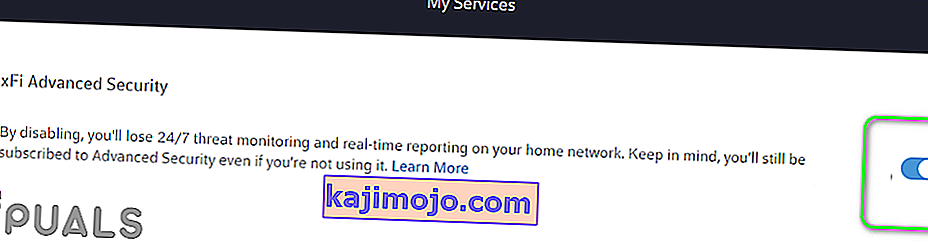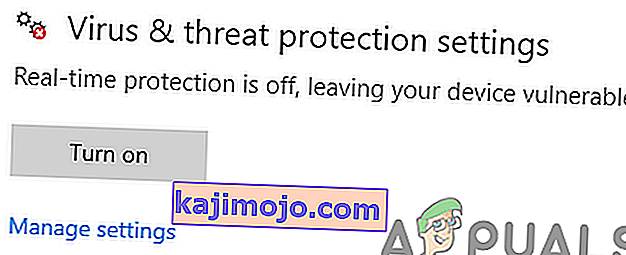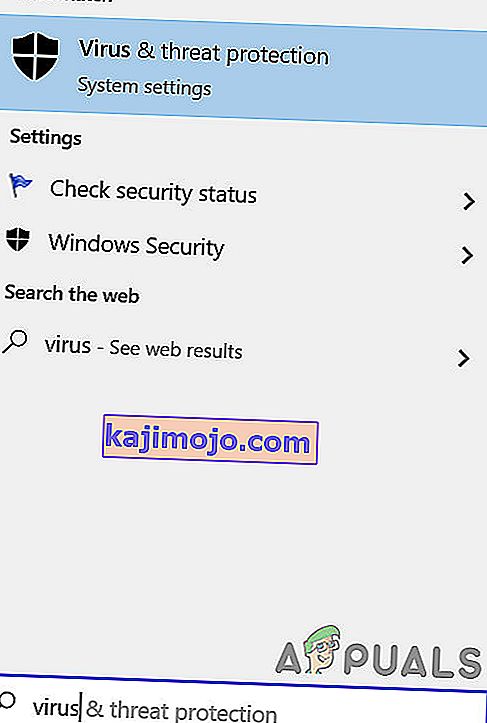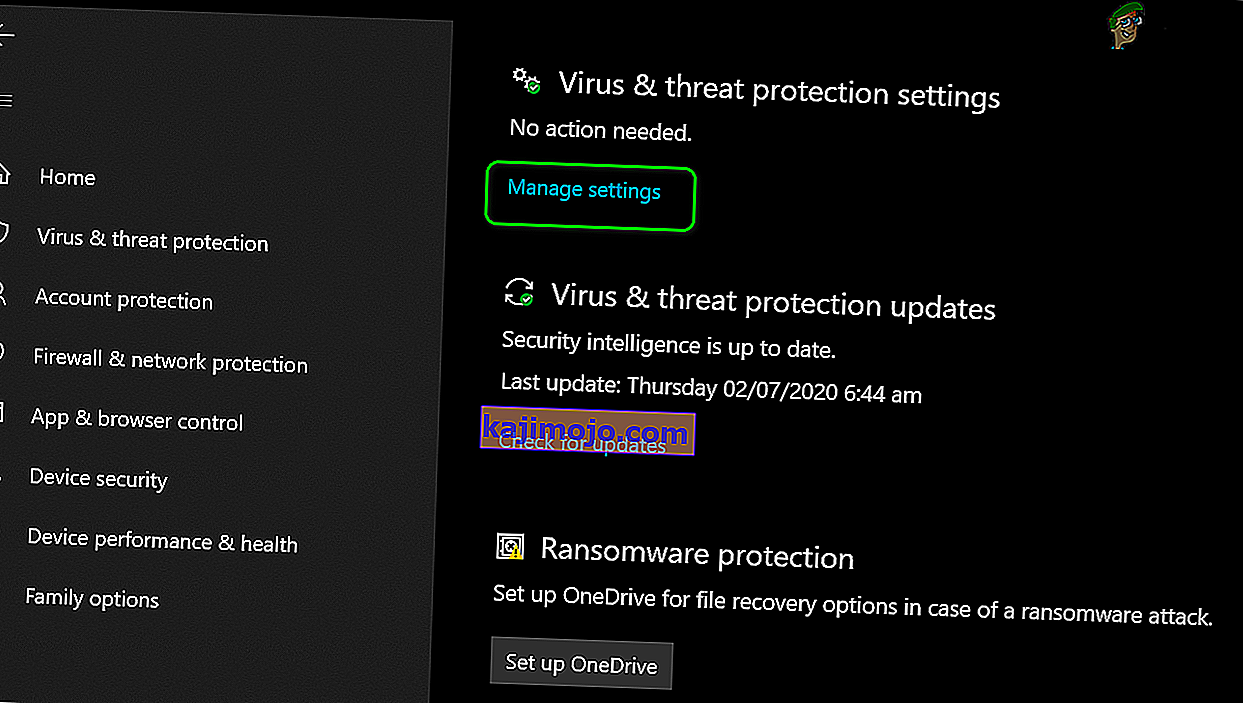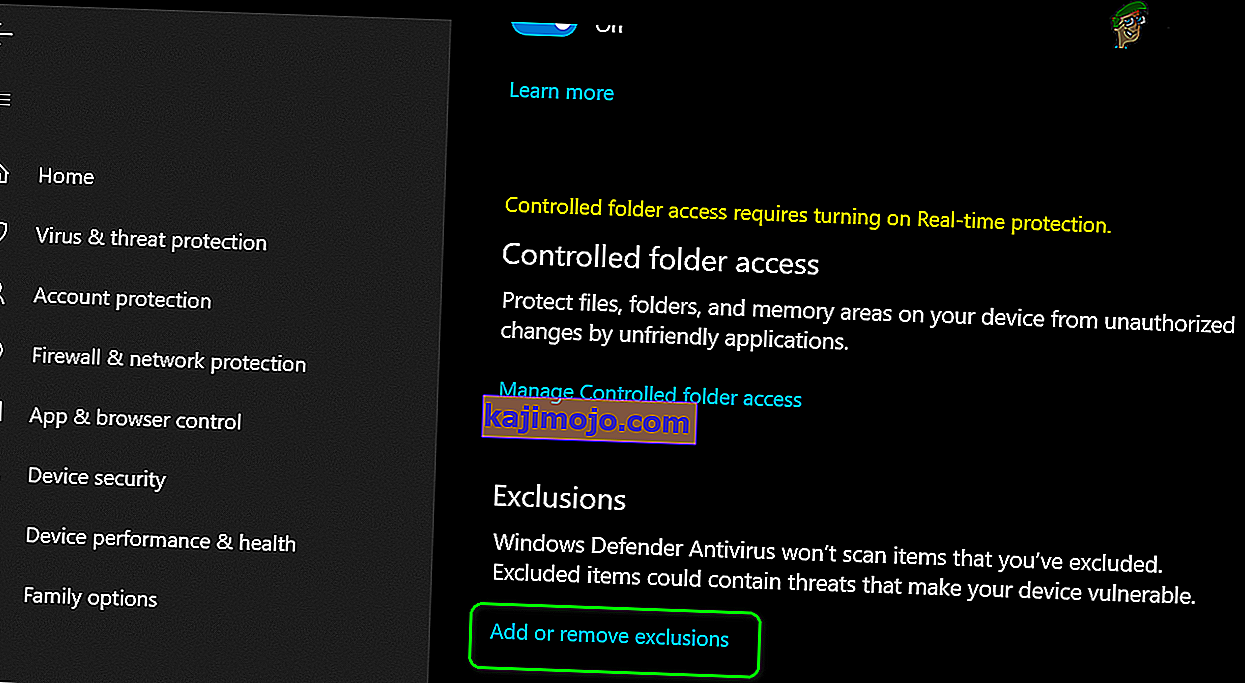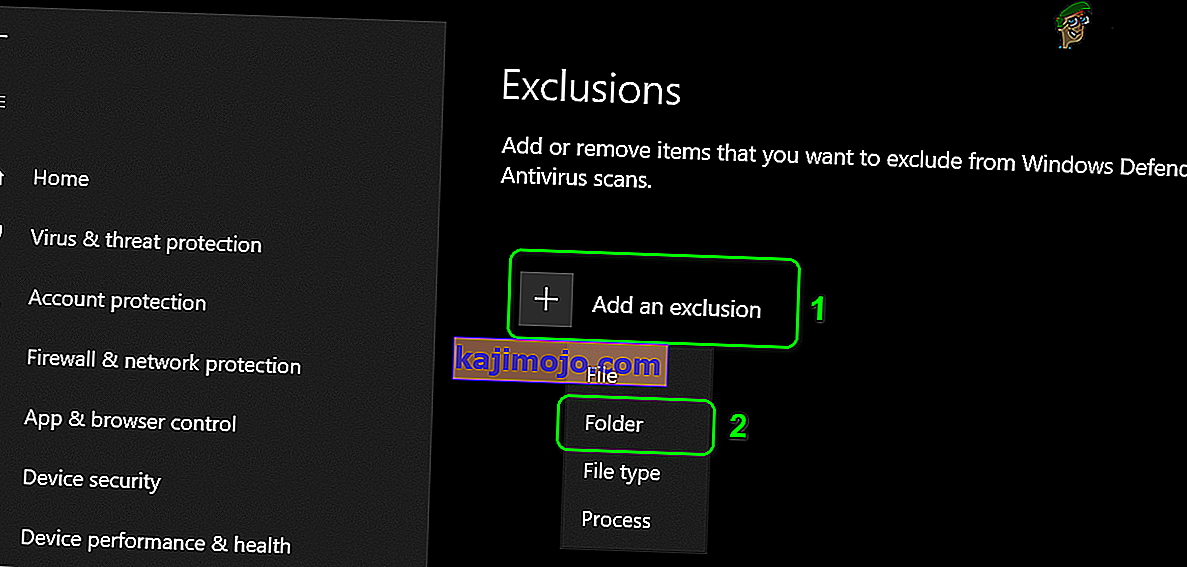Anda mungkin gagal memuat turun fail Bootstrapper di Synapse X kerana penyumbatan oleh aplikasi antivirus / firewall atau ISP anda. Lebih-lebih lagi, anda juga mungkin mendapat ralat dalam perbincangan sekiranya Synapse X tidak dilancarkan dengan hak pentadbiran.
Pengguna yang terjejas mengalami kesalahan ketika dia cuba melancarkan / memasang aplikasi Synapse. Sebilangan pengguna mengalami ralat setelah memuat turun, sementara pengguna lain mengalaminya setelah menggunakannya dalam jangka masa yang lama.

Sebelum meneruskan proses penyelesaian masalah, pastikan laman web Synapse siap dan berjalan . Lebih-lebih lagi, mulakan semula sistem anda dengan mudah untuk memeriksa apakah masalahnya diselesaikan (penyelesaian yang dilaporkan oleh banyak pengguna untuk bekerja).
Penyelesaian 1: Lancarkan Synapse X dengan Hak Pentadbir
Dalam versi Windows yang terbaru, Microsoft telah meningkatkan fitur keselamatan dan privasi OSnya. Salah satu ciri tersebut adalah menggunakan UAC untuk menyekat akses ke sumber daya sistem penting. Anda mungkin menghadapi ralat yang dibincangkan sekiranya Synapse X tidak berhak mengakses sumber sistem yang dilindungi. Dalam konteks ini, melancarkan Synapse X dengan hak pentadbiran dapat menyelesaikan masalahnya.
- Klik kanan pada ikon pintasan daripada Synapse X dan kemudian klik pada Run as Administrator .

- Sekarang periksa sama ada Synapse X berfungsi dengan baik.
Penyelesaian 2: Gunakan Pelanggan VPN atau Cuba Rangkaian Lain
ISP mengenakan pelbagai jenis teknik dan kaedah untuk mengawal lalu lintas dan melindungi penggunanya. Anda mungkin menghadapi ralat jika fail / perkhidmatan / sumber penting disekat oleh ISP anda. Dalam konteks ini, menggunakan VPN dapat menyelesaikan masalahnya. Anda boleh memilih untuk menggunakan rangkaian atau hotspot lain dari telefon bimbit anda.
- Muat turun dan pasang klien VPN pilihan anda.
- Sekarang lancarkan dan sambungkan ke lokasi pilihan anda. Anda boleh memilih untuk menggunakan rangkaian lain atau hotspot telefon bimbit anda (tetapi perhatikan ukuran muat turun).
- Kemudian periksa sama ada Synapse X anda jelas dari ralat.
Penyelesaian 3: Matikan Keselamatan Lanjutan (Xfinity Only)
xFi Advanced Security oleh Xfinity menambah lapisan perlindungan tambahan (dalam masa nyata) untuk peranti anda dengan menyekat laman web berbahaya dan ancaman siber. Anda mungkin menghadapi ralat yang sedang dibincangkan jika xFi Advanced Security menyekat akses ke laman web Synapse. Dalam senario ini, mematikan Keamanan Lanjutan xFi dapat menyelesaikan masalahnya.
- Pelancaran yang xFi app / tapak dan navigate untuk Lebih .
- Sekarang pilih Perkhidmatan Saya dan kemudian Lumpuhkan Keamanan Lanjutan xFi.
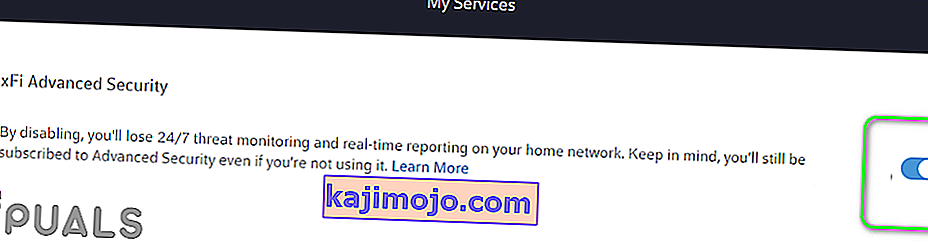
- Kemudian lancarkan Synapse X untuk memeriksa sama ada ia berfungsi dengan baik sekarang.
Penyelesaian 4: Benarkan Sinaps X Melalui Aplikasi Antivirus Anda (Windows Defender) dan Firewall
Aplikasi antivirus dan Firewall memainkan peranan penting dalam keselamatan sistem dan data anda. Anda mungkin menghadapi ralat jika aplikasi antivirus / firewall anda menyekat fail / perkhidmatan / proses penting untuk Synapse X. Dalam konteks ini, sementara mematikan aplikasi antivirus anda dan mematikan firewall anda dapat menyelesaikan masalah. Anda juga dapat memilih untuk menambahkan pengecualian untuk fail / perkhidmatan / proses yang berkaitan dengan Synapse X dalam tetapan Antivirus / Firewall.
Amaran : Teruskan dengan risiko anda sendiri kerana mematikan (atau menambahkan pengecualian) aplikasi antivirus / firewall anda boleh mendedahkan sistem anda kepada ancaman seperti virus, trojan, dll.
- Lumpuhkan sementara antivirus anda.
- Matikan firewall anda buat sementara waktu.
- Memerhatikan pemain pertahanan Windows , jika ia mengambil peranan antivirus / firewall, kemudian melumpuhkan ia juga (sekurang-kurangnya perlindungan masa nyata melumpuhkan Windows Defender).
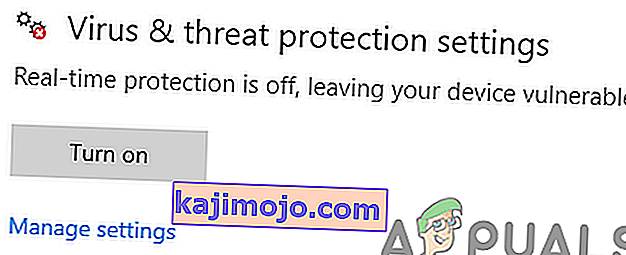
Sekiranya anda ingin menambahkan pengecualian untuk Synapse X dalam tetapan antivirus / firewall, kemudian tambahkan pengecualian untuk keseluruhan folder Synapse X. Sebagai ilustrasi, kami akan membincangkan proses untuk Windows Defender.
- Pada Bar Tugas sistem anda, klik pada kotak Carian Windows dan ketik Perlindungan Virus & Ancaman . Kemudian dalam senarai hasil, klik pada Perlindungan Virus & Ancaman.
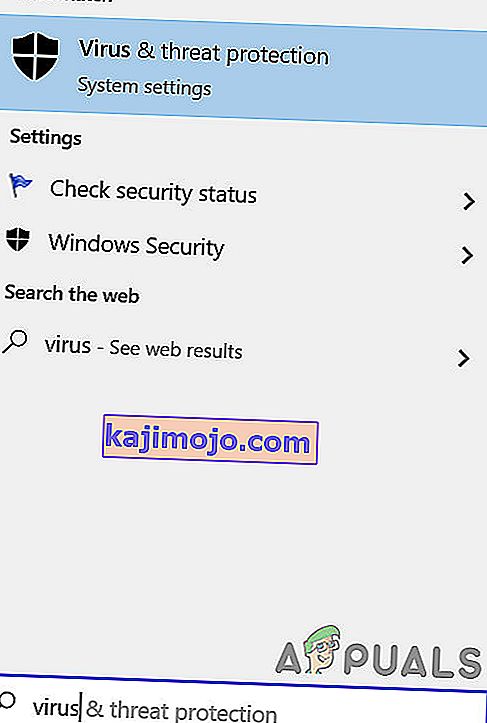
- Sekarang, tatal ke bawah hingga akhir dan kemudian klik Menguruskan Tetapan (di bawah Tetapan Perlindungan Virus & Ancaman ).
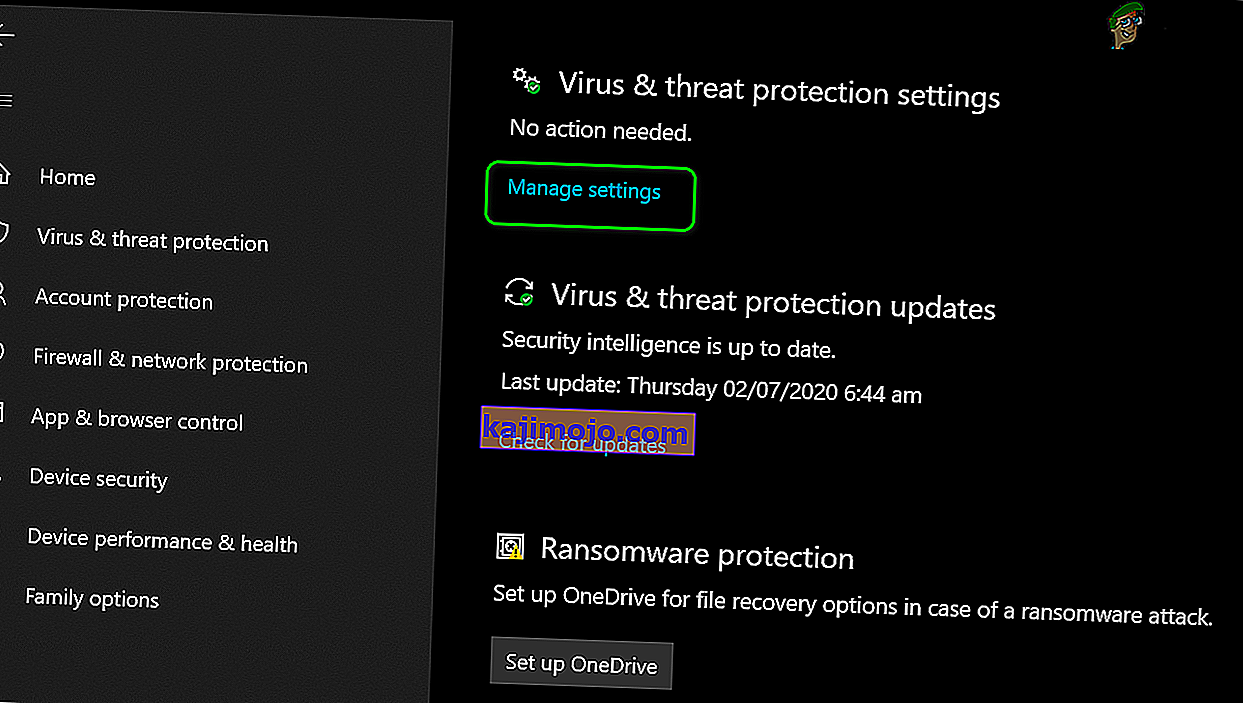
- Kemudian, tatal ke bawah hingga akhir dan kemudian klik pada Tambah atau Buang Pengecualian (di bawah Pengecualian ).
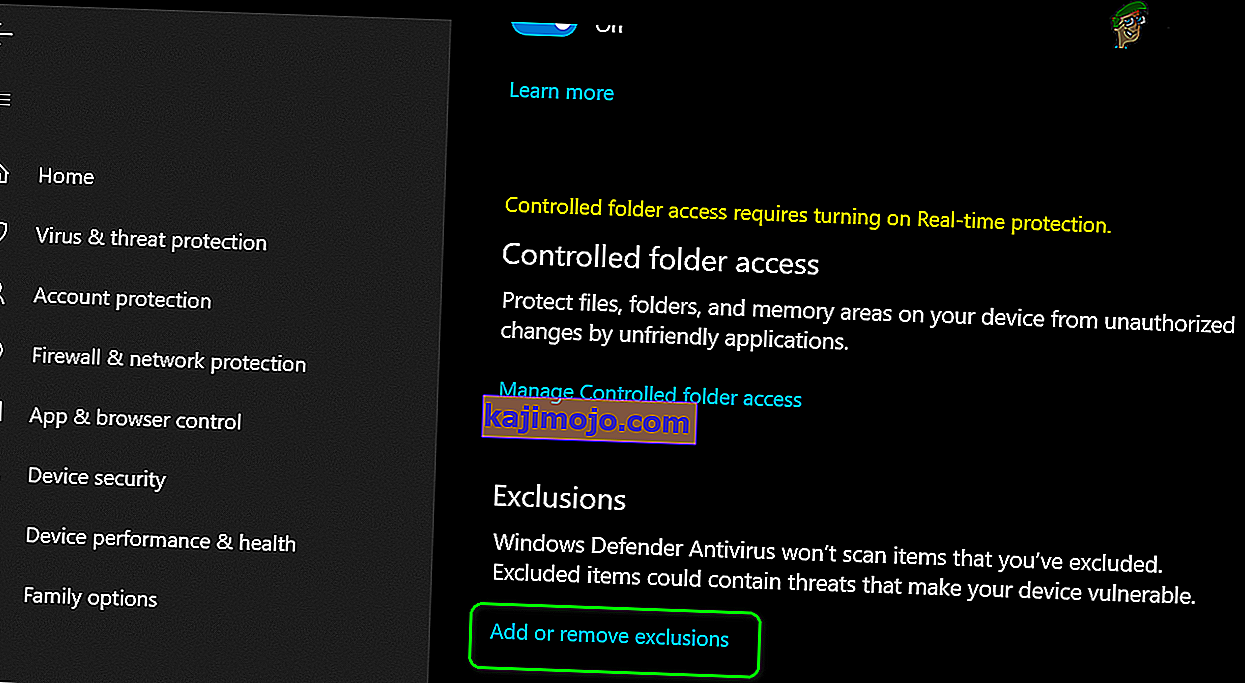
- Sekarang klik Tambah Pengecualian dan kemudian pada menu yang ditunjukkan, klik Folder .
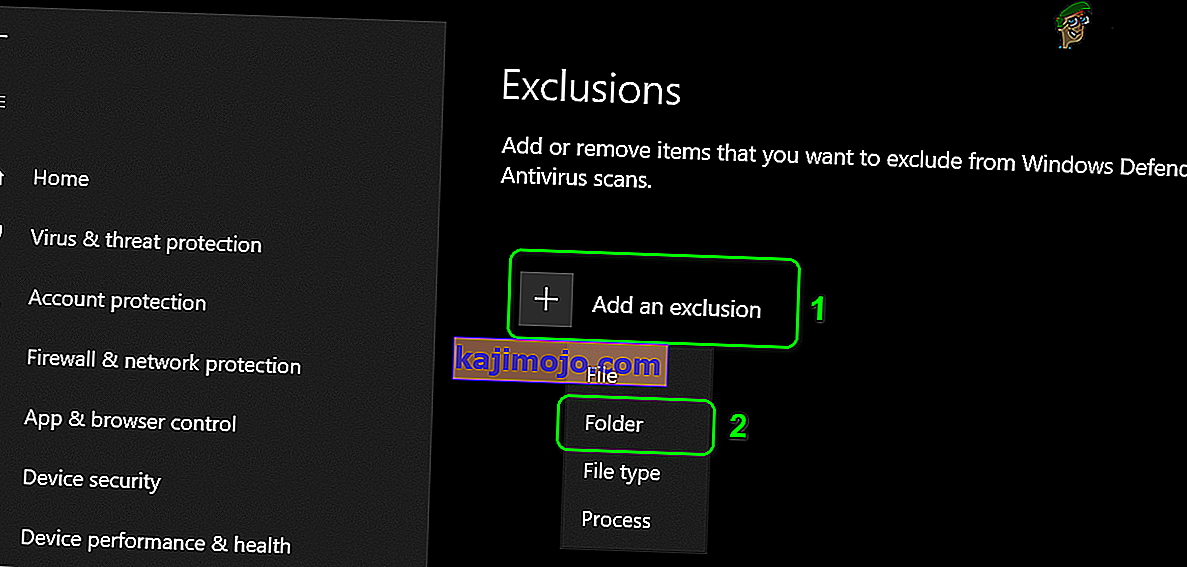
- Sekarang arahkan ke folder Synapse X dan klik Select Folder .
- Kemudian lancarkan Synapse X untuk memeriksa sama ada ia jelas dari ralat.
Sekiranya anda masih menghadapi masalah, muat turun semula dan pasang semula (dengan hak pentadbiran) Synapse X sambil memastikan antivirus / firewall anda dilumpuhkan (jangan lupa tambahkan pengecualian untuk folder lengkap Synapse X dalam aplikasi antivirus / firewall terutama Windows Defender) .
Adalah idea yang baik untuk membersihkan boot sistem anda sebelum memuat turun semula dan memasang semula aplikasi atau menutup semua proses yang tidak perlu melalui Task Manager. Jika boleh, cuba untuk menggunakan antivirus seperti The Web Root yang serasi dengan Synapse X . Juga, semasa mengekstrak arkib Synapse, cuba gunakan File Explorer (bukan WinRAR atau 7-Zip, dll.).